IntelliJ IDEA 2022.3.1 (Ultimate Edition) 配置教程
前言
根据个人需求,升级安装了IntelliJ IDEA (Ultimate Edition),本文重点记录下应用配置,方便之后导出使用。
准备工作
前往 JetBrains 的官网下载最新版的 IDEA,下载地址如下:
https://www.jetbrains.com/idea/download/
本人安装的系统是macOS,然后这里有两个类型的安装包,主要是看mac本的芯片类型,如果是之前的本子,就用**.dmg(Intel),如果是M1芯片,就用
.dmg(Apple Silicon)。

如果intel的芯片却安装了.dmg(Apple Silicon)**,就会出现点击图标无响应的情况,在访达中查看 IDEA 的包内容,进入到 Contents\MacOS,打开里面的 idea,看到如下日志:
Last login: Thu Dec 2 21:16:32 on ttys000
utah@ahsdeMacBook-Pro ~ % /Applications/IntelliJ\ IDEA.app/Contents/MacOS/idea ; exit;
2021-12-02 21:22:54.967 idea[878:21597] allVms required 1.8*,1.8+
2021-12-02 21:22:54.968 idea[878:21602] Cannot load JVM bundle: Error Domain=NSCocoaErrorDomain Code=3585 "dlopen_preflight(/Applications/IntelliJ IDEA.app/Contents/jbr/Contents/MacOS/libjli.dylib): no suitable image found. Did find:
/Applications/IntelliJ IDEA.app/Contents/jbr/Contents/MacOS/libjli.dylib: mach-o, but wrong architecture
/Applications/IntelliJ IDEA.app/Contents/jbr/Contents/MacOS/libjli.dylib: mach-o, but wrong architecture" UserInfo={NSLocalizedFailureReason=The bundle doesn’t contain a version for the current architecture., NSLocalizedRecoverySuggestion=Try installing a universal version of the bundle., NSFilePath=/Applications/IntelliJ IDEA.app/Contents/jbr/Contents/MacOS/libjli.dylib, NSDebugDescription=dlopen_preflight(/Applications/IntelliJ IDEA.app/Contents/jbr/Contents/MacOS/libjli.dylib): no suitable image found. Did find:
/Applications/IntelliJ IDEA.app/Contents/jbr/Contents/MacOS/libjli.dylib: mach-o, but wrong architecture
/Applications/IntelliJ IDEA.app/Contents/jbr/Contents/MacOS/libjli.dylib: mach-o, but wrong architecture, NSBundlePath=/Applications/IntelliJ IDEA.app/Contents/jbr, NSLocalizedDescription=The bundle “OpenJDK 11.0.12” couldn’t be loaded because it doesn’t contain a version for the current architecture.}
2021-12-02 21:22:54.968 idea[878:21602] Retrying as x86_64...
arch: posix_spawnp: /Applications/IntelliJ IDEA.app/Contents/MacOS/idea: Bad CPU type in executable
Saving session...
...copying shared history...
...saving history...truncating history files...
...completed.
[进程已完成]
安装
正常安装即可。
配置
编码设置
一般 IDEA 的编码是和系统保持一致的,而为了通用,减少不必要的编码问题,所以一般统一设置为 UTF-8,设置入口如下,依次打开 Settings -> Editor -> File Encodings,然后将 Global Encoding、Project Encoding、Default encoding for properties files 均设置为 UTF-8。

UI字体配置
General配置
Settings -> Appearance & Behavior -> Appearance
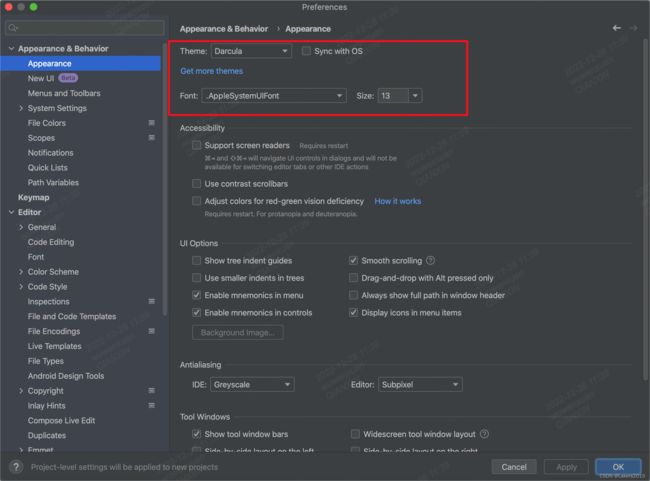
可以选择自己喜欢的主题和应用字体及字体大小。
Editor字体配置
上述设置只是针对于 IDEA 整体界面风格的设置,而如果我们要对我们的代码编辑区进行设置,首先进入基础配置Settings -> Editor -> General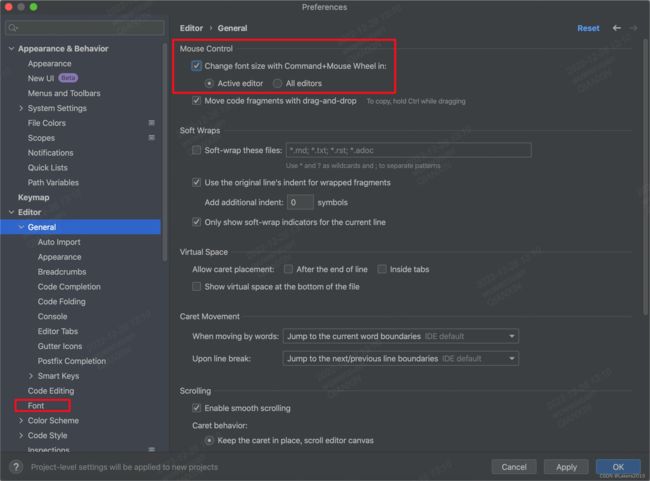
这里勾选上后按住 Ctrl,然后通过鼠标滚轮来实现字体大小的调整。也可以直接通过设置编辑区的字体来进行设置。那么就需要进入:Settings -> Editor -> Font

控制台字体配置
Settings -> Editor -> Color Scheme -> Color Scheme Font

项目结构显示
文件tab显示方式
Settings -> Editor -> General -> Editor Tabs
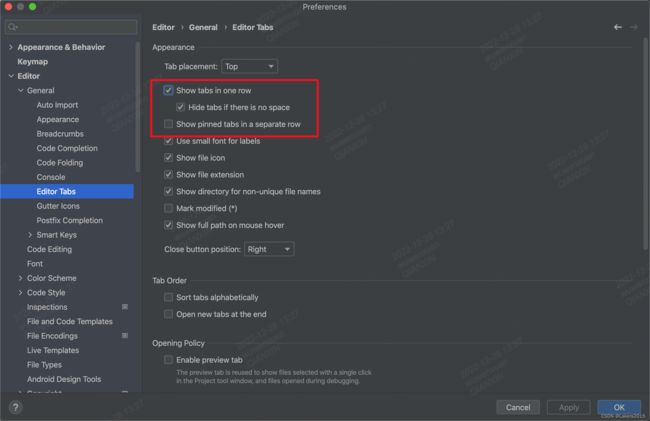
编辑区行号显示
利于定位报错信息Settings -> Editor -> General -> Appearance

自动导包功能
手动导包:Alt + Enter 的方式来导入
自动设置:Settings -> Editor -> General -> Auto Import

编码大小写匹配规则
编译器配置
Java推荐使用 Javac 编译器,其版本推荐选择和本地使用的 JDK 版本相同。设置入口:依次打开 Settings -> Build,Execution,Deployment -> Compiler -> Java Compiler
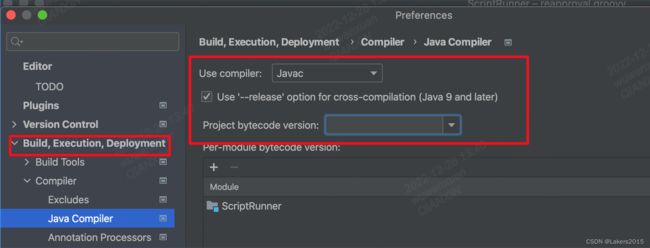
配置类模版样式
IDEA 本身已经为我们设置了各种文件的一些基础模版样式,需要个人定制化修改,就需要进行新建和引用。设置如入口:Settings -> Editor -> File and Code templates
在Files Tab中可以看到各个类型文件的默认配置,可以看到这里解析了个File Header.java的文件。

通过修改这个文件的内容,就可以实现定制

当然也可以自己完全定义新的模版,然后引用进Files中,或完全自定义新建文件模版。
配置导入和导出
对于很多个人私有化定制,个人用着很顺手了,但是每次重新安装就需要重新进行配置,很麻烦。所以可以将个人配置导出作为备份,换电脑或者重装系统使用时导入新安装的IDEA中即可。
导出导出入口:
- File -> Manage IDE Settings -> Export Settings…。
- File -> Manage IDE Settings -> Import Settings…
总结
算是重新又完成了一次自定义配置,做个记录。如果有更好用的个人配置,还请诸位不吝赐教,让小弟学上一学。

